Διαφήμιση
Οι Χάρτες Google είναι τόσο πανταχού παρόντες που πιθανότατα δεν ανησυχείτε ούτε καν για την εύρεση οδηγιών. Το μόνο που χρειάζεστε είναι μια διεύθυνση για να βρεθείτε οπουδήποτε στον κόσμο.
Όμως, καθώς οι Χάρτες Google έχουν αναπτυχθεί με την πάροδο των ετών, έτσι έχουν και τα χαρακτηριστικά του. Υπάρχουν μερικά κόλπα που κρύβονται κάτω από την επιφάνεια που θα αλλάξουν τον τρόπο πλοήγησης.
Ας δούμε τόσο τα βασικά όσο και τα σύνθετα κόλπα για να αξιοποιήσουμε περισσότερο την πλοήγηση στους Χάρτες Google με το τηλέφωνό σας Android. Πολλές από αυτές λειτουργούν και στο iPhone.
Βασικές συμβουλές και κόλπα των Χαρτών Google για Android
Ξεκινάμε με μερικές βασικές συμβουλές που μπορεί να μην γνωρίζετε εάν είστε νέοι στους Χάρτες Google. Είναι εύκολο να ενσωματωθούν στην κανονική σας χρήση.
1. Δείτε την ταχύτητα, τα όρια ταχύτητας και τις παγίδες ταχύτητας


Οι Χάρτες Google διαθέτουν πολλές δυνατότητες για να σας βοηθήσουν να αποφύγετε να τραβήξετε την ταχύτητα. Ενώ βρίσκεστε σε λειτουργία πλοήγησης, η εφαρμογή θα σας πει τόσο την ταχύτητα του οχήματός σας όσο και το όριο ταχύτητας του δρόμου. Το μόνο που χρειάζεται να κάνετε είναι να ξεκινήσετε την οδήγηση και οι Χάρτες Google θα προσθέσουν λίγες φυσαλίδες πληροφοριών στην αριστερή πλευρά για να σας ενημερώνουν.
Επιπλέον, σε επιλεγμένες περιοχές, οι Χάρτες Google μπορούν να σας προειδοποιήσουν για παγίδες ταχύτητας και κάμερες που έχουν αναφερθεί από άλλους χρήστες. Κατά την περιήγηση στις οδηγίες, θα πρέπει να βλέπετε εικονίδια που υποδεικνύουν μια παγίδα ταχύτητας. Το χαρακτηριστικό λειτουργεί και λεκτικά. Έτσι, όταν πλησιάζετε σε μια παγίδα, η εφαρμογή θα σας προειδοποιήσει.
Αυτά τα εργαλεία είναι ενεργοποιημένα από προεπιλογή. Αλλά αν δεν τα βλέπετε, δοκιμάστε να τα ενεργοποιήσετε χειροκίνητα Ρυθμίσεις > Ρυθμίσεις πλοήγησης > Επιλογές οδήγησης.
2. Προσθέστε ένα Pit Stop και ελέγξτε τις τιμές του φυσικού αερίου


Μόλις ξεκινήσετε την πλοήγηση κάπου, μπορείτε να πατήσετε το Αναζήτηση κουμπί (ο μεγεθυντικός φακός) για να αναζητήσετε μια άλλη τοποθεσία και να την προσθέσετε ως pit stop. Εναλλακτικά, εάν γνωρίζετε ότι θα πρέπει να σταματήσετε κάπου στη μέση του ταξιδιού σας πριν φύγετε, πατήστε το εικονίδιο με τις τρεις κουκκίδες επάνω δεξιά και επιλέξτε Προσθέστε στάση.
Ακόμα πιο χρήσιμο, αν αναζητήσετε βενζινάδικα, θα σας δείξει τις τιμές του φυσικού αερίου σε διαφορετικές τοποθεσίες, ώστε να μπορείτε να εξοικονομήσετε λίγα χρήματα στην επόμενη συμπλήρωση.
3. Προγραμματίστε ταξίδια μπροστά από το χρόνο
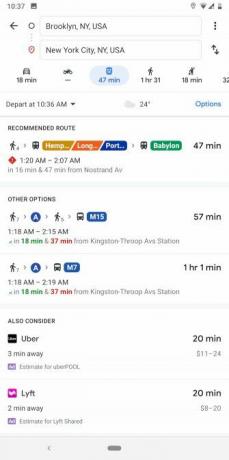

Αναρωτηθήκατε ποτέ πόσο γρήγορα θα είναι τα μέσα μαζικής μεταφοράς σε μια συγκεκριμένη στιγμή στο μέλλον όταν σχεδιάζετε ένα ταξίδι; Οι Χάρτες Google μπορούν να σας πουν.
Ξεκινήστε τραβώντας οδηγίες από τη μία τοποθεσία στην άλλη ως συνήθως. Πατήστε στο δημόσιες συγκοινωνίες (που μοιάζει με λεωφορείο) και μετά πατήστε Αναχώρηση στις κουμπί. Θα μεταβεί αυτόματα στην τρέχουσα ώρα, αλλά μπορείτε να την αλλάξετε σε άλλη ώρα Άφιξη από, ή ακόμη και να επιλέξετε την τελευταία διαθέσιμη συγκοινωνία.
Αυτές οι εκτιμήσεις είναι συνήθως πολύ κοντά, καθώς οι δημόσιες συγκοινωνίες εκτελούν δρομολόγια. Δυστυχώς, για την εκ των προτέρων εκδρομή με αυτοκίνητο, θα πρέπει να χρησιμοποιήσετε τους Χάρτες Google στον ιστό.
4. Προγραμματίστε ταξίδια και διαχειριστείτε τις αγαπημένες σας τοποθεσίες με λίστες


Οι Χάρτες Google προσφέρουν εξαιρετικές επιλογές για τοποθεσίες σελιδοδεικτών. Αυτό είναι χάρη στη λειτουργία λιστών, η οποία σας δίνει τη δυνατότητα να προτιμήσετε αγαπημένα μέρη και να τα χωρίσετε σε διαφορετικές ομάδες. Για παράδειγμα, μπορείτε να δημιουργήσετε ένα για όλα τα εστιατόρια που θέλετε να δοκιμάσετε και ένα άλλο για ένα ταξίδι που σκοπεύετε να πραγματοποιήσετε σύντομα.
Υπάρχουν δύο μέθοδοι για τη δημιουργία μιας λίστας. Μπορείτε είτε να πάτε Συρτάρι αριστεράς πλοήγησης > Τα μέρη σαςή πατήστε το Σώσει κουμπί στην κάρτα πληροφοριών μιας συγκεκριμένης τοποθεσίας.
Επιπλέον, οι Χάρτες Google διαθέτουν ένα ειδικό εργαλείο για τη συνεργασία σε λίστες με τους φίλους σας που καλούνται Μικρές λίστες. Για να ξεκινήσετε ένα νέο, απλώς μοιραστείτε ένα μέρος με άλλο χρήστη των Χαρτών Google.
Η διεπαφή σύντομων λιστών θα εμφανίζεται ως αιωρούμενο εικονίδιο και μπορείτε να την πατήσετε για να δείτε τη λίστα ή να συμπεριλάβετε περισσότερα πριν από την κοινή χρήση. Τα μέλη μπορούν να μοιραστούν τις σκέψεις τους για μια τοποθεσία πατώντας τα εικονίδια υπέρ ή αρνητικής ψήφου και, στη συνέχεια, προεπισκόπηση όλων τους στον χάρτη πατώντας το μικρό εικονίδιο χάρτη που βρίσκεται στην κορυφή.
5. Στείλτε οδηγίες στο τηλέφωνό σας
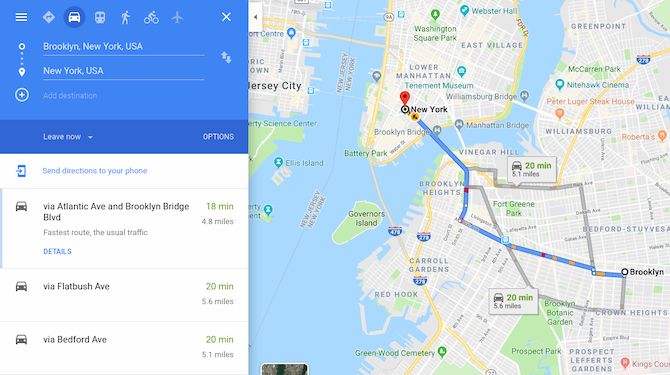
Αναζητήσατε ποτέ οδηγίες χρησιμοποιώντας τους Χάρτες Google στον υπολογιστή σας, μόνο για να συνειδητοποιήσετε ότι τις χρειάζεστε πραγματικά στο τηλέφωνό σας για πλοήγηση;
Εάν είστε συνδεδεμένοι στον ίδιο λογαριασμό Google τόσο στον υπολογιστή όσο και στο τηλέφωνό σας, μπορείτε απλώς να επιλέξετε Στείλτε οδηγίες στο τηλέφωνό σας. Θα λάβετε μια ειδοποίηση που θα σας μεταφέρει απευθείας στην πλοήγηση στους Χάρτες Google στη συσκευή σας.
6. Πλοηγηθείτε στα Εμπορικά Κέντρα

Οι Χάρτες Google δεν είναι μόνο για δρόμους. Στην πραγματικότητα, λειτουργεί για ορισμένα εμπορικά κέντρα. Εάν βρίσκεστε κοντά σε ένα μεγάλο εμπορικό κέντρο, κάντε μεγέθυνση για να δείτε τη διάταξη αυτού του εμπορικού κέντρου. Μπορείτε να βρείτε συγκεκριμένα καταστήματα, να εντοπίσετε τις τουαλέτες, ακόμη και να πλοηγηθείτε σε ξεχωριστούς ορόφους.
7. Δείτε πού βρίσκεστε
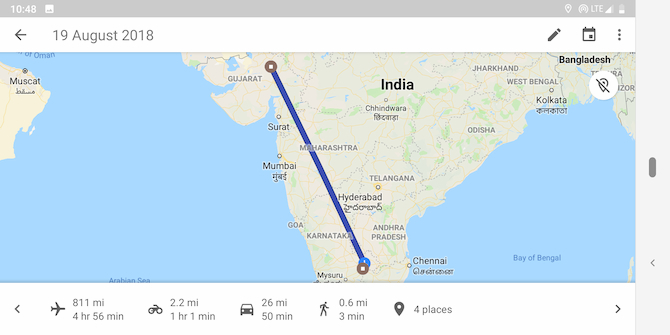
Θέλετε να μπείτε στο παρελθόν; Ανοίξτε τις τρεις μπάρες Μενού στην επάνω αριστερή γωνία της οθόνης και επιλέξτε Το χρονοδιάγραμμά σας. Εδώ, μπορείτε να πλοηγηθείτε σε οποιαδήποτε μέρα στο παρελθόν και να δείτε ακριβώς πού πήγατε.
Εάν το βρείτε πολύ ανατριχιαστικό, μπορείτε πάντα διαγράψτε το ιστορικό τοποθεσίας των Χαρτών σας Πώς να προβάλετε και να διαγράψετε το ιστορικό τοποθεσίας σας στους Χάρτες GoogleΜπορεί να είναι πολύ ενοχλητικό να βλέπουμε πόσες πληροφορίες τοποθεσίας κοινοποιούμε με χαρά στην Google. Διαβάστε περισσότερα (ή απενεργοποιήστε πλήρως τη λειτουργία). Μπορείτε επίσης να προσθέσετε σημειώσεις σε συγκεκριμένες ημέρες για να θυμάστε τι κάνατε.
Αυτό όμως δεν είναι τέλειο. Η δική μου φαίνεται να πιστεύει ότι πήγα ποδηλασία στο μανάβικο πριν από λίγες ημέρες, παρόλο που δεν έχω ποδήλατο.
8. Πατήστε δύο φορές για μεγέθυνση
Αυτό είναι απλό, αλλά είναι ένα παιχνίδι αλλαγής για χρήση με το ένα χέρι. Την επόμενη φορά που θέλετε να κάνετε μεγέθυνση, απλώς πατήστε δύο φορές την οθόνη γρήγορα. Κρατήστε το δάχτυλό σας στην οθόνη μετά το δεύτερο πάτημα και, στη συνέχεια, σύρετέ το προς τα κάτω. Για σμίκρυνση, κάντε την ίδια διαδικασία, αλλά σύρετε προς τα πάνω.
Αν είχατε ποτέ καταλάβει ότι το τηλέφωνό σας επιχειρεί να κάνει ένα ζουμ με το ένα χέρι, αυτό θα σας βοηθήσει στο μέλλον.
9. Ελέγξτε τη μουσική σας χωρίς να φύγετε από τους Χάρτες Google

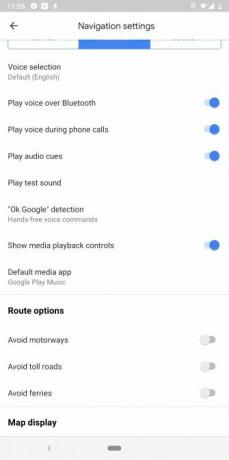
Η εναλλαγή εφαρμογών ή η πτώση της σκιάς ειδοποιήσεων για τον έλεγχο της αναπαραγωγής μουσικής κατά την οδήγηση μπορεί να είναι επικίνδυνη. Ευτυχώς, οι Χάρτες Google σάς επιτρέπουν να έχετε πρόσβαση στη μουσική σας μέσα από την εφαρμογή της. Μπορείτε να δείτε την ουρά σας και να παίξετε / παύσετε μουσική από τη Μουσική Apple, τη Μουσική Google Play ή το Spotify απευθείας στους Χάρτες Google.
Για να ενεργοποιήσετε αυτήν τη λειτουργία, κατευθυνθείτε προς Ρυθμίσεις > Ρυθμίσεις πλοήγησης και ενεργοποιήστε Εμφάνιση στοιχείων ελέγχου αναπαραγωγής πολυμέσων. Τώρα σε μια ενεργή οθόνη πλοήγησης, θα έχετε ένα εικονίδιο μουσικής. Πατήστε το για να αποκαλύψετε τα στοιχεία ελέγχου και πατήστε Αναζήτηση στην προτροπή για να δείτε κομμάτια από τη βιβλιοθήκη σας.
10. Ακολουθήστε τις οδηγίες για περπάτημα στο Augmented Reality
Η λειτουργία AR των Χαρτών Google είναι πραγματικά το πιο φουτουριστικό χαρακτηριστικό που έχω δοκιμάσει τον τελευταίο χρόνο. Και μπορεί ακόμη να ανιχνεύσει κλίσεις. Έτσι, μπορείτε να κάνετε εναλλαγή γρήγορα μεταξύ AR και κανονικής προβολής. pic.twitter.com/TSdd112MHI
- Shubham Agarwal (@phonesoldier) 12 Ιουλίου 2019
Οι οδηγίες πεζοπορίας της Google συχνά σας κάνουν να ξύνετε το κεφάλι σας όταν προσπαθείτε να καταλάβετε ποιες από τις πολλές στροφές που πρέπει να κάνετε. Μια καλύτερη και πιο φυσική εναλλακτική είναι η λειτουργία επαυξημένης πραγματικότητας των Χαρτών Google.
Η δυνατότητα υπερθέτει τις επόμενες οδηγίες στον πραγματικό κόσμο, ώστε να γνωρίζετε ακριβώς πού να πάτε. Για να το χρησιμοποιήσετε, πατήστε το Ξεκινήστε το AR κουμπί όταν βλέπετε οδηγίες περπατήματος.
11. Λάβετε τις πληροφορίες κυκλοφορίας της διαδρομής σας πριν φύγετε
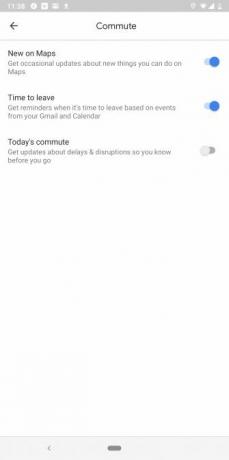
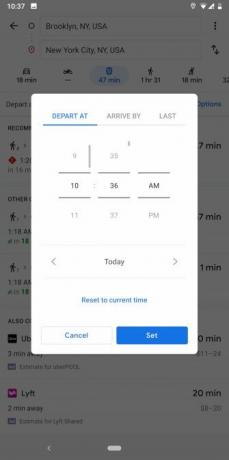
Οι Χάρτες Google μπορούν επίσης να σας ενημερώνουν σχετικά με τις συνθήκες κυκλοφορίας των καθημερινών μετακινήσεων, προτού χρειαστεί να φύγετε. Επιπλέον, μπορεί ακόμη και να διαβάσει το ημερολόγιό σας και να προσαρμόσει τις ειδοποιήσεις βάσει, για παράδειγμα, μιας σύσκεψης που έχετε προγραμματίσει.
Προτού μπορέσετε να εκμεταλλευτείτε αυτές τις δυνατότητες, πρέπει να ορίσετε τις ώρες και τις τοποθεσίες μετακίνησης. Θα βρείτε αυτές τις επιλογές κάτω Ρυθμίσεις > Ρυθμίσεις μετακίνησης. Μόλις διαμορφώσετε τις προϋποθέσεις, προχωρήστε στο Ρυθμίσεις > Ειδοποιήσεις > Ανταλάσσω.
Σύνθετοι χάρτες Google για τεχνάσματα Android
Θέλετε να βουτήξετε βαθύτερα; Δείτε μερικά από αυτά τα πιο προηγμένα κόλπα που μπορείτε να δοκιμάσετε στους Χάρτες Google.
Συνδέστε τα με άλλα λιγότερο γνωστές λειτουργίες στους Χάρτες Google για Android 10 λιγότερο γνωστές δυνατότητες στους Χάρτες Google για AndroidΟι Χάρτες Google έχουν μερικές εκπληκτικές δυνατότητες για τις οποίες οι περισσότεροι άνθρωποι δεν γνωρίζουν. Διαβάστε περισσότερα και η εφαρμογή θα γίνει πιο χρήσιμη από όσο νομίζατε ποτέ.
12. Χρησιμοποιήστε το φωνητικό έλεγχο με αποθηκευμένα μέρη


Ένα από τα πλεονεκτήματα της εφαρμογής ετικετών στις τοποθεσίες που επισκέπτεστε συχνά είναι ότι διευκολύνει την πλοήγηση με φωνή.
Σε Android, υποστηρίζονται οι Χάρτες Google ισχυρές φωνητικές εντολές του Βοηθού Google 15 τρόποι φωνητικού ελέγχου της ζωής σας με τον Βοηθό GoogleΠείτε τις σωστές εντολές στον Βοηθό Google και μπορεί να κάνει τη ζωή σας καλύτερη με τρόπους που δεν έχετε φανταστεί ποτέ. Διαβάστε περισσότερα . Μπορείτε να ζητήσετε από τον Βοηθό να πλοηγηθεί σε οποιοδήποτε μέρος μιλώντας εντολές όπως "Πλοήγηση στο πλησιέστερο καφενείο". Εάν έχετε ρυθμίσει το δικό σας Δουλειά και Σπίτι τοποθεσίες, μπορείτε επίσης να πείτε πιο φυσικές φράσεις όπως "Πάρε με στη δουλειά".
Επιπλέον, η εφαρμογή Χάρτες Google διαθέτει ενσωματωμένο τον Βοηθό Google. Έτσι, ακόμα κι αν χρησιμοποιείτε iOS, μπορείτε να μιλήσετε με τον Βοηθό Google κατά τη διάρκεια μιας ενεργής πλοήγησης. Επικαλέστε το με τις φράσεις εκκίνησης "Hey, Google" ή "OK, Google".
13. Αποθήκευση ταχύτερων διαδρομών που δεν γνωρίζει το Google

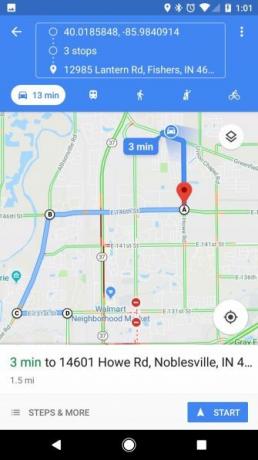
Μέσα από την εμπειρία της διαμονής σε μια συγκεκριμένη περιοχή, ίσως γνωρίζετε ήδη ότι περίπου μια συγκεκριμένη ώρα κάθε μέρα η κυκλοφορία στηρίζεται σε ένα συγκεκριμένο προβολέα. Εξαιτίας αυτού, αποφεύγετε τη λήψη συγκεκριμένου κύριου δρόμου προς εργασία όταν η κυκλοφορία είναι κακή.
Ωστόσο, όταν οι Χάρτες Google δημιουργούν μια διαδρομή για εσάς, συνήθως προσπαθεί να κολλήσει σε κεντρικούς δρόμους ή αυτοκινητόδρομους. Θα επιστρέψει σε μικρότερους δρόμους για να παρακάμψει έναν αυτοκινητόδρομο με υψηλή κυκλοφοριακή ώρα αιχμής, αλλά σπάνια θα σας οδηγήσει σε γειτονιές ή μικρότερους δρόμους.
Δυστυχώς, δεν υπάρχει τρόπος να σχεδιάσετε τις δικές σας διαδρομές στο τηλέφωνό σας, αλλά υπάρχει μια λύση. Χρησιμοποιώντας τους Χάρτες Google στον υπολογιστή σας, μπορείτε να σχεδιάσετε ολόκληρη τη διαδρομή σας προσθέτοντας σε διάφορους προορισμούς, ο ένας μετά τον άλλο. Κάντε κάθε προορισμό μια άλλη στροφή σε ολόκληρη τη διαδρομή σας.

Μόλις ολοκληρώσετε τη δημιουργία της διαδρομής σας ανά στροφή, απλώς κάντε κλικ στο Στείλτε οδηγίες στο τηλέφωνό σας στο κάτω μέρος της διαδρομής, όπως αναφέρθηκε προηγουμένως.
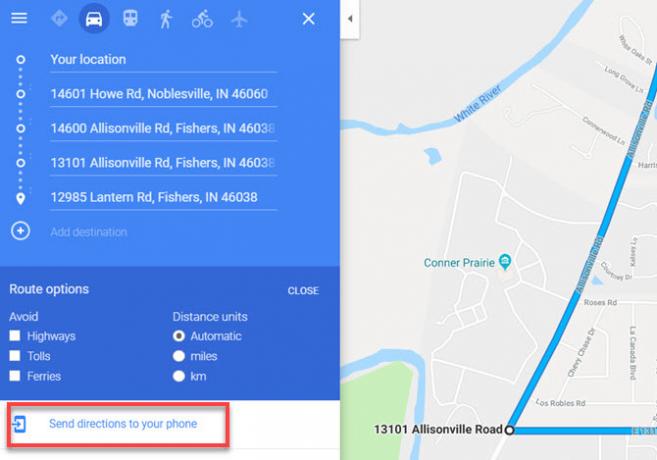
Αυτό θα στείλει έναν σύνδεσμο προς τη διαδρομή σας, τον οποίο μπορείτε να αποθηκεύσετε σε μια εφαρμογή λήψης σημειώσεων. Στη συνέχεια, η διαδρομή θα είναι πάντα διαθέσιμη στο τηλέφωνό σας με ένα μόνο πάτημα. Αν πατήσετε αυτό θα ανοίξει τους Χάρτες Google με ολόκληρη τη διαδρομή έτοιμη για πλοήγηση.
14. Αποθηκεύστε μέρη στο ημερολόγιό σας

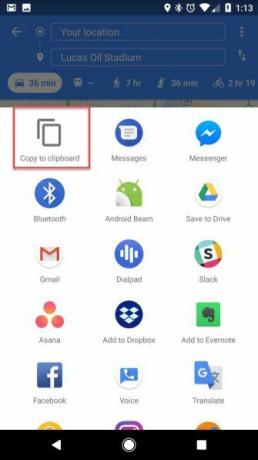
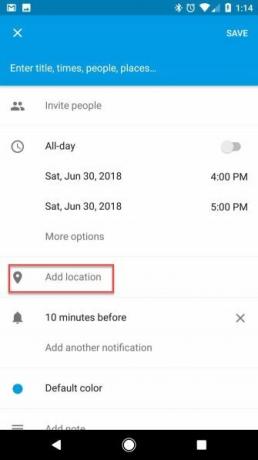

Όταν έχετε ένα ταξίδι ή μια εκδήλωση για να φτάσετε, σίγουρα δεν θέλετε να χάνετε χρόνο καθισμένος στο δρόμο σας προσπαθώντας να βρείτε τη σωστή διεύθυνση.
Για να εξοικονομήσετε χρόνο, όταν προγραμματίζετε για μια εκδήλωση, ανοίξτε τους Χάρτες Google στο τηλέφωνό σας και τραβήξτε τη διεύθυνση της εκδήλωσης. Αυτό είναι πιο βολικό όταν λαμβάνετε για πρώτη φορά πρόσκληση από έναν φίλο ή αγοράζετε εισιτήρια και βρίσκεστε ήδη στον ιστότοπο που έχει τη διεύθυνση. Μόλις ολοκληρωθεί ο χάρτης:
- Πατήστε το μενού με τις τρεις κουκκίδες στην επάνω δεξιά γωνία και, στη συνέχεια, επιλέξτε Κοινή χρήση οδηγιών από το μενού.
- Αυτό θα εμφανίσει μια λίστα εφαρμογών. επιλέγω Αντιγραφή στο πρόχειρο.
- Ανοίξτε το Ημερολόγιο, δημιουργήστε ένα συμβάν την ημέρα που θα πάτε και επικολλήστε τον σύνδεσμο κοινής χρήσης στο Προσθήκη τοποθεσίας πεδίο στο Ημερολόγιο Google.
- Αυτό θα ενσωματώσει ολόκληρο το σύνολο οδηγιών σε μορφή κειμένου, στροφή προς στροφή. Περιλαμβάνει επίσης έναν σύνδεσμο για να ανοίξετε τη διαδρομή απευθείας στους Χάρτες Google.
Τώρα, όταν έρθει η ώρα να φύγετε για την εκδήλωση, το μόνο που χρειάζεται να κάνετε είναι να ανοίξετε την υπενθύμιση ημερολογίου, να επιλέξετε τον σύνδεσμο διαδρομής στο πεδίο τοποθεσίας και θα ξεκινήσετε.
Είναι ένα από τα πολλά τρόποι με τους οποίους οι Χάρτες Google ενοποιούνται με άλλα εργαλεία Google 6 μοναδικοί τρόποι χρήσης των Χαρτών Google με άλλα εργαλεία GoogleΟι χάρτες μπορούν να εμφανίσουν πολλές λεπτομέρειες. Μάθετε πώς μπορείτε να επωφεληθείτε από τους Χάρτες Google κάνοντάς τον να λειτουργεί με άλλες υπηρεσίες Google. Διαβάστε περισσότερα .
15. Προσθέστε κριτικές και φωτογραφίες σε τοποθεσίες που επισκέπτεστε
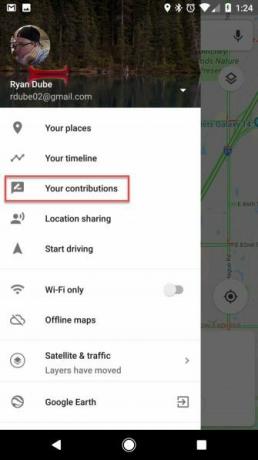

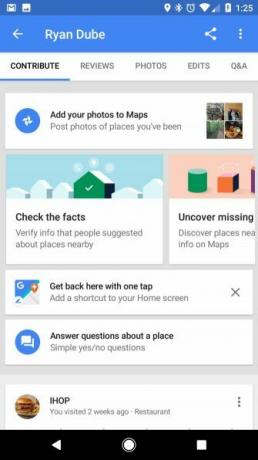
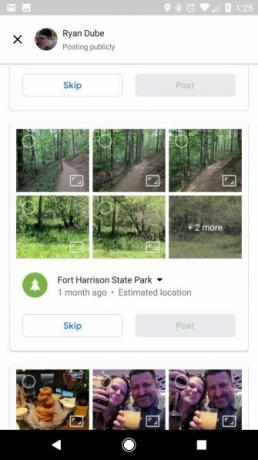
Αν θέλετε να συνεισφέρετε στην εμπειρία που θα έχουν άλλα άτομα σε εστιατόρια και άλλες επιχειρήσεις που έχετε επισκεφτεί, οι Χάρτες Google το καθιστούν εύκολο. Το μόνο που έχετε να κάνετε είναι να επισκεφθείτε Οι συνεισφορές σας στο μενού των Χαρτών Google.
Όπως αναφέρθηκε προηγουμένως, η Google διατηρεί ολόκληρο το χρονοδιάγραμμα των τοποθεσιών που έχετε επισκεφτεί. Έτσι, σε αυτήν την ενότητα, η Google παρέχει μια βολική σελίδα στην οποία μπορείτε να πραγματοποιήσετε κύλιση και να αξιολογήσετε γρήγορα τις επιχειρήσεις στις οποίες έχετε επισκεφτεί. Αυτό είναι πολύ πιο βολικό από το να προσπαθείτε να αναζητήσετε την επιχείρηση για να δώσετε μια κριτική.
Εκτός από την υποβολή κριτικών, η ενότητα Φωτογραφίες σάς δίνει την ευκαιρία να προσθέσετε τις φωτογραφίες σας στους Χάρτες. Αυτά προέρχονται από τον λογαριασμό σας στο Google Photos (συγχρονίζεται με το τηλέφωνό σας), με την τοποθεσία που προσδιορίζεται με βάση το πού ήσασταν όταν τραβήξατε τις φωτογραφίες. Σε αυτήν την ενότητα, μπορείτε να τα επιλέξετε και να πατήσετε το Θέση κουμπί για να τα προσθέσετε δημοσίως στους Χάρτες Google για να δείτε τον κόσμο.
16. Αφήστε την οικογένειά σας να παρακολουθεί τα ταξίδια σας
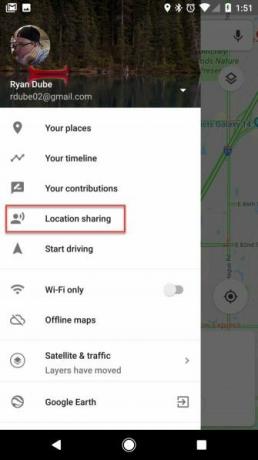
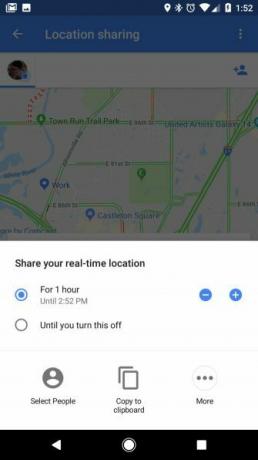


Ένα από τα πιο δύσκολα μέρη του ταξιδιού, είτε ταξιδεύετε με κολέγιο είτε ταξιδεύετε για επαγγελματικούς λόγους, είναι μακριά από αυτά που αγαπάτε. Ωστόσο, χάρη στην κοινή χρήση τοποθεσίας των Χαρτών Google, μπορείτε να αφήσετε την οικογένεια και τους φίλους σας να παρακολουθούν πού βρίσκεστε καθ 'όλη τη διάρκεια του ταξιδιού σας.
Για να το ενεργοποιήσετε:
- Ανοίξτε το μενού Χάρτες Google και επιλέξτε Κοινοποίηση τοποθεσίας.
- Επιλέγω Ξεκίνα.
- Επιλέξτε αν θέλετε να κάνετε κοινή χρήση για καθορισμένο χρονικό διάστημα ή επ 'αόριστον έως ότου απενεργοποιήσετε την κοινή χρήση τοποθεσίας.
- Επιλέξτε άτομα από τις επαφές σας με τα οποία θέλετε να μοιραστείτε την τοποθεσία σας ή αντιγράψτε τον σύνδεσμο στο πρόχειρο σας. Μπορείτε επίσης να επιλέξετε οποιαδήποτε εφαρμογή, όπως το Twitter ή το Facebook, για κοινή χρήση του συνδέσμου δημόσια.
Θα βρείτε πολλές διασκεδαστικές χρήσεις για αυτήν τη λειτουργία. Είναι τέλειο αν είστε ταξιδιώτης συγγραφέας και θέλετε να αφήσετε τους θαυμαστές σας να ακολουθήσουν το μονοπάτι σας σε πραγματικό χρόνο. Είναι επίσης υπέροχο αν θέλετε η οικογένειά σας να αισθάνεται πάντα σαν να απέχει μόνο ένα κλικ μακριά σας ενώ ταξιδεύετε.
17. Κατεβάστε τους Χάρτες για πλοήγηση εκτός σύνδεσης


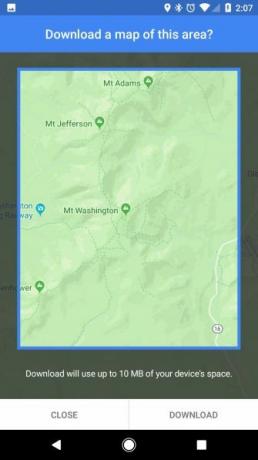
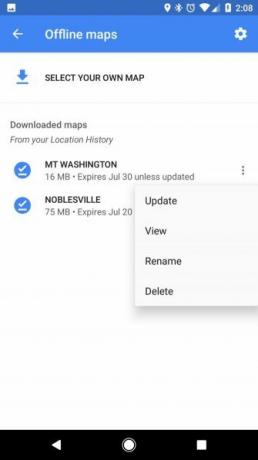
Το χτύπημα ενός «νεκρού σημείου» χωρίς υπηρεσία κινητής τηλεφωνίας είναι άθλιο όταν χρησιμοποιείτε τους Χάρτες Google. Αυτό είναι συνηθισμένο όταν ταξιδεύετε σε απομακρυσμένες τοποθεσίες, όπως όταν ταξιδεύετε σε κάμπινγκ.
Η λύση σε αυτό είναι να κατεβάσετε έναν χάρτη εκτός σύνδεσης της περιοχής πριν κατευθυνθείτε εκεί. Μπορείτε να το κάνετε αυτό στο τηλέφωνό σας ακολουθώντας αυτά τα βήματα:
- Όταν χρησιμοποιείτε Wi-Fi, ανοίξτε το χάρτη της τοποθεσίας που πρόκειται να επισκεφθείτε.
- Από το μενού Χάρτες Google, επιλέξτε Χάρτες εκτός σύνδεσης.
- Επιλέγω Επιλέξτε τον δικό σας χάρτη.
- Σύρετε τον χάρτη που προκύπτει για να εμφανιστεί η περιοχή που θέλετε να αποθηκεύσετε και, στη συνέχεια, πατήστε το Κατεβάστε κουμπί.
- Μετονομάστε τον χάρτη, ώστε να είναι εύκολο να το βρείτε στη λίστα.
Τώρα, όταν ταξιδεύετε και επισκέπτεστε την περιοχή, μπορείτε να χρησιμοποιήσετε τους Χάρτες Google χωρίς καμία υπηρεσία δεδομένων κινητής τηλεφωνίας. Λάβετε υπόψη ότι ο ληφθείς χάρτης απαιτεί τουλάχιστον 10 MB χώρου στο τηλέφωνό σας και οι μεγαλύτερες περιοχές μπορούν να απαιτούν πολύ περισσότερα από αυτό.
Ποιο είναι το αγαπημένο σας κόλπο των Χαρτών Google;
Αυτά είναι μερικά από τα αγαπημένα μας κόλπα, αλλά ακόμη και αυτή δεν είναι μια εξαντλητική λίστα. Η Google προσθέτει τακτικά περισσότερες εξαιρετικές δυνατότητες στους Χάρτες.
Εάν ταξιδεύετε συχνά και διεθνώς, ρίξτε μια ματιά τις καλύτερες εφαρμογές για λήψη για ταξίδια σε άλλες χώρες 9 χρήσιμες εφαρμογές για λήψη πριν από το επόμενο διεθνές ταξίδι σαςΚάντε ένα διεθνές ταξίδι; Αυτές οι βασικές εφαρμογές Android και iPhone θα σας βοηθήσουν να βρείτε τον τρόπο σας, να μετατρέψετε νόμισμα και πολλά άλλα. Διαβάστε περισσότερα .
Με έδρα το Ahmedabad της Ινδίας, ο Shubham είναι ανεξάρτητος δημοσιογράφος τεχνολογίας. Όταν δεν γράφει για ό, τι είναι δημοφιλές στον κόσμο της τεχνολογίας, θα τον βρείτε είτε να εξερευνήσει μια νέα πόλη με την κάμερα του είτε να παίζει το πιο πρόσφατο παιχνίδι στο PlayStation του.
